Helyszíni csoportházirend-objektumok importálása és elemzése csoportházirend-elemzések használatával a Microsoft Intune-ban
Tipp
Helyszíni GPO-elemzést keres? A Microsoft Biztonsági megfelelőségi eszközkészletben vannak elérhető eszközök.
A Microsoft Intune számos beállítási lehetőséget kínál, mint a helyszíni csoportházirend-objektumok. A Csoportházirend-elemzés a Microsoft Intune egyik eszköze, amely:
- Importálja és elemzi a helyszíni csoportházirend-objektumokat.
- Megjeleníti a felhőalapú MDM-szolgáltatók által támogatott beállításokat, beleértve a Microsoft Intune-t is.
- Megjeleníti az elavult vagy nem elérhető beállításokat.
- Áttelepítheti az importált csoportházirend-objektumokat az eszközökre üzembe helyezhető beállításkatalógus-szabályzatba.
Ha a szervezet helyszíni csoportházirend-objektumokat használ a Windows 10/11-eszközök kezeléséhez, akkor a csoportházirend-elemzések segíthetnek. Csoportházirend-elemzéssel lehetséges, hogy az Intune lecserélheti a helyszíni csoportházirend-objektumokat. A Windows 10/11-eszközök eredendően natív felhőbeli eszközök. Ezért a konfigurációtól függően előfordulhat, hogy ezek az eszközök nem igényelnek hozzáférést egy helyszíni Active Directoryhoz.
Ha készen áll arra, hogy eltávolítsa a helyszíni AD-hez való függőséget, akkor a csoportházirend-elemzéssel végzett csoportházirend-elemzés jó első lépés. Egyes régebbi beállítások nem támogatottak, vagy nem vonatkoznak a felhőalapú natív Windows-eszközökre. A csoportházirend-objektumok elemzése után ismeri azokat a beállításokat, amelyek továbbra is érvényesek.
Ez a funkció az alábbiakra vonatkozik:
- Windows 11
- Windows 10
Ez a cikk bemutatja, hogyan exportálhatja a helyszíni csoportházirend-objektumokat, hogyan importálhatja a csoportházirend-objektumokat az Intune-ba, és hogyan tekintheti át az elemzést és az eredményeket. Ha át szeretné telepíteni vagy át szeretné vinni az importált csoportházirend-objektumokat egy Intune-szabályzatba, lépjen a Beállításkatalógus-szabályzat létrehozása az importált csoportházirend-objektumok használatával a Microsoft Intune-ban című témakörre.
Az első lépések
A Microsoft Intune Felügyeleti központban jelentkezzen be Intune-rendszergazdaként, vagy olyan szerepkörrel, amely rendelkezik a Biztonsági alapkonfigurációk és az Eszközkonfiguráció engedéllyel. A beépített szerepkörökről további információt a szerepköralapú hozzáférés-vezérlést ismertető cikkben talál.
Csoportházirend-objektum exportálása XML-fájlként
A következő lépések a használt GPMC-verziótól függően eltérőek lehetnek a kiszolgálón. A csoportházirend-objektum exportálásakor győződjön meg arról, hogy XML-fájlként exportál.
A helyszíni számítógépen nyissa meg a
Group Policy Managementkonzolt (GPMC.msc).A felügyeleti konzolon bontsa ki a tartománynevet.
Bontsa ki a Csoportházirend-objektumok elemet az összes elérhető csoportházirend-objektum megtekintéséhez.
Kattintson a jobb gombbal az áttelepíteni kívánt csoportházirend-objektumra, és válassza a Jelentés mentése parancsot:
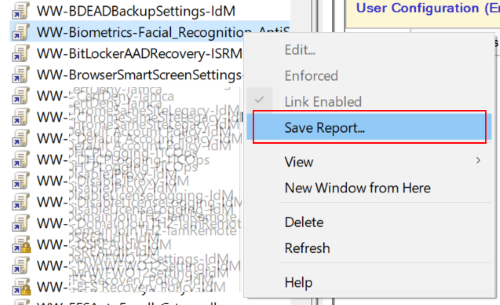
Válasszon egy könnyen elérhető mappát az exportáláshoz. A Fájl típusa területen válassza az XML-fájl lehetőséget. Egy másik lépésben hozzáadja ezt a fájlt a csoportházirend-elemzéshez az Intune-ban.
Győződjön meg arról, hogy a fájl kisebb, mint 4 MB, és megfelelő Unicode-kódolással rendelkezik. Ha az exportált fájl nagyobb, mint 4 MB, csökkentse a csoportházirend-objektum beállításainak számát.
Csoportházirend-objektumok importálása és elemzések futtatása
A Microsoft Intune Felügyeleti központban válassza az Eszközök kezelése>>csoportházirend-elemzés lehetőséget.
Válassza az Importálás lehetőséget, majd válassza ki a mentett XML-fájlt >Tovább.
Egyszerre több fájlt is kijelölhet.
Ellenőrizze az egyes GPO XML-fájlok méretét. Egyetlen csoportházirend-objektum nem lehet nagyobb 4 MB-nál. Ha egyetlen csoportházirend-objektum nagyobb 4 MB-nál, akkor az importálás sikertelen lesz. A megfelelő Unicode-végződés nélküli XML-fájlok szintén sikertelenek.
A Hatókörcímkék területen válassza ki az importált csoportházirend-objektumra alkalmazni kívánt meglévő hatókörcímkét. Ha nem választ ki meglévő hatókörcímkét, a rendszer automatikusan az Alapértelmezett hatókörcímkét használja:
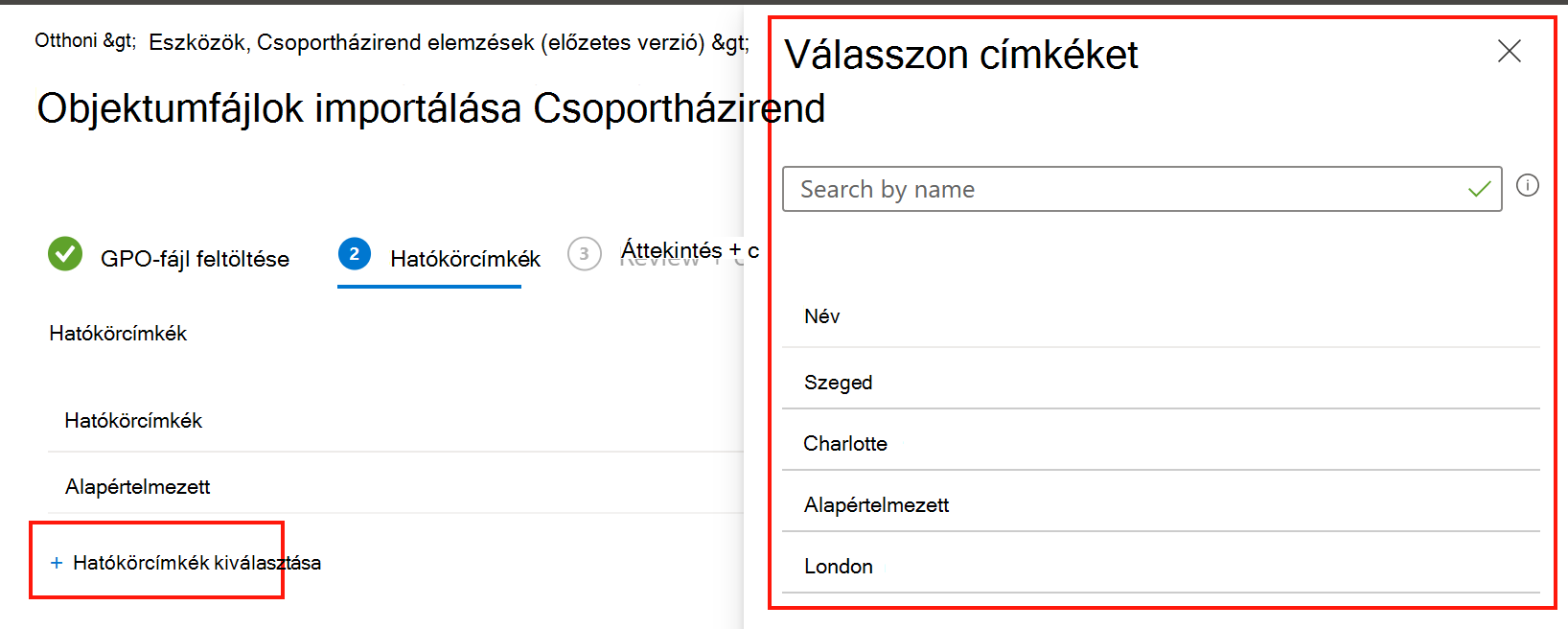
Csak a kiválasztott hatókörcímkékben szereplő rendszergazdák láthatják az importált csoportházirend-objektumot. Az importált csoportházirend-objektumok hatókörcímkéiről további információt a Hatókörcímke kiválasztása importáláskor (ebben a cikkben) című témakörben talál.
Válassza a Következő>létrehozás lehetőséget.
Amikor a Létrehozás lehetőséget választja, az Intune automatikusan elemzi a csoportházirend-objektumot az XML-fájlban.
Az elemzés futtatása után az importált csoportházirend-objektum a következő információkkal jelenik meg:
Csoportházirend neve: A rendszer automatikusan létrehozza a nevet a csoportházirend-objektum adatai alapján.
Active Directory-cél: A cél automatikusan létrejön a szervezeti egység (OU) céladataival a csoportházirend-objektumban.
MDM-támogatás: Megjeleníti a csoportházirend-objektum azon csoportházirend-beállításainak százalékos arányát, amelyek ugyanazzal a beállítással rendelkeznek az Intune-ban.
Megjegyzés:
Amikor a Microsoft Intune termékcsapata módosítja a leképezést az Intune-ban, az MDM-támogatás alatti százalékos arány automatikusan frissül, hogy tükrözze ezeket a változásokat.
Ismeretlen beállítások: Vannak olyan CSP-k, amelyeket nem lehet elemezni. Az Ismeretlen beállítások listázza azokat a csoportházirend-objektumokat, amelyeket nem lehet elemezni.
Az AD-ben megcélzott: Az Igen azt jelenti, hogy a csoportházirend-objektum egy szervezeti egységhez van társítva a helyszíni csoportházirendben. Nem azt jelenti, hogy a csoportházirend-objektum nincs helyszíni szervezeti egységhez kapcsolva.
Utolsó importálás: Az utolsó importálás dátumát jeleníti meg.
További csoportházirend-objektumokat importálhat elemzéshez, frissítheti az oldalt, és szűrheti a kimenetet. Ezt a nézetet fájlba
.csvis exportálhatja:
Válassza ki a felsorolt csoportházirend-objektumok MDM-támogatásának százalékos arányát. A GPO-ról részletesebb információkat talál:
Beállítás neve: A rendszer automatikusan létrehozza a nevet a csoportházirend-objektum beállításában szereplő információk alapján.
Csoportházirend-beállítás kategóriája: Az ADMX-beállítások beállításkategóriáját jeleníti meg, például az Internet Explorert és a Microsoft Edge-et. Nem minden beállításhoz tartozik beállításkategória.
MDM-támogatás:
- Az Igen érték azt jelenti, hogy elérhető egyező beállítás az Intune-ban. Ezt a beállítást a Beállításkatalógusban konfigurálhatja.
- Nem jelenti azt, hogy nincs megfelelő beállítás az MDM-szolgáltatók, köztük az Intune számára.
- Egyéb értékek: Ha olyan régebbi beállításokat importál, amelyek már nem támogatottak, az eszköz azt javasolja, hogy migráljon egy újabb támogatott verzióra. A migrálási forgatókönyvekről további információt az Importált csoportházirend-objektumok az Intune-ban – Tudnivalók című témakörben talál.
Érték: A csoportházirend-objektumból importált értéket jeleníti meg. Különböző értékeket jelenít meg, például
true,900,Enabled,falseés így tovább.Hatókör: Azt mutatja, hogy az importált csoportházirend-objektum felhasználókat vagy eszközöket céloz-e meg.
Minimális operációsrendszer-verzió: A Windows operációs rendszer minimális buildszámait jeleníti meg, amelyekre a GPO-beállítás vonatkozik. Megjelenítheti
18362a (1903),17130(1803) és más Windows-ügyfélverziókat.Ha például egy szabályzatbeállítás a értéket jeleníti meg
18362, akkor a beállítás támogatja a buildelést18362és az újabb buildeket.CSP-név: A konfigurációs szolgáltató (CSP) elérhetővé teszi az eszközkonfigurációs beállításokat a Windows-ügyfélben. Ebben az oszlopban a beállítást tartalmazó CSP látható. Láthatja például a Házirend, a BitLocker, a PassportforWork és így tovább.
A CSP-referencia felsorolja az elérhető CSP-ket, megjeleníti a támogatott operációsrendszer-kiadásokat és egyebeket.
CSP-leképezés: Megjeleníti a helyszíni szabályzat OMA-URI elérési útját. Az OMA-URI egyéni eszközkonfigurációs profilban használható. Előfordulhat például, hogy a következőt látja
./Device/Vendor/MSFT/BitLocker/RequireDeviceEnryption: .
Az MDM-támogatással rendelkező beállításokhoz létrehozhat egy beállításkatalógus-szabályzatot ezekkel a beállításokkal. A konkrét lépésekért tekintse meg a Beállításkatalógus-szabályzat létrehozása az importált csoportházirend-objektumok használatával a Microsoft Intune-ban című témakört.
Hatókörcímke kiválasztása importáláskor
Csoportházirend-objektum importálásakor kiválaszthatja a meglévő hatókörcímkéket. Ha nem választ ki hatókörcímkét, a rendszer automatikusan az Alapértelmezett hatókörcímkét használja. Csak az Alapértelmezett hatókör címkére hatókörrel rendelkező rendszergazdák láthatják az importált csoportházirend-objektumot. Az Alapértelmezett hatókör címkére nem hatókörrel rendelkező rendszergazdák nem látják az importált csoportházirend-objektumot.
Ez a viselkedés a csoportházirend-objektumok importálásakor kiválasztott hatókörcímkére vonatkozik. A rendszergazdák csak akkor látják az importált csoportházirend-objektumokat, ha az importálás során ugyanazon hatókörcímkék egyikét jelölték ki. Ha egy rendszergazda nem rendelkezik a hatókörcímkével, akkor nem látja az importált csoportházirend-objektumot a jelentéskészítésben vagy a csoportházirend-objektumok listájában.
A rendszergazdák Charlottepéldául , Londonvagy Boston hatókörcímkéket rendelnek a szerepkörükhöz:
- A "Charlotte" hatókörcímkével rendelkező rendszergazdák csoportházirend-objektumot importálnak.
- Az importálás során kiválasztják a "Charlotte" hatókörcímkét. A "Charlotte" hatókörcímke az importált csoportházirend-objektumra lesz alkalmazva.
- A "Charlotte" hatókörcímkével rendelkező összes rendszergazda láthatja az importált objektumot.
- A "London" vagy csak a "Boston" hatókörcímkékkel rendelkező rendszergazdák nem láthatják az importált objektumot a "Charlotte" rendszergazdától.
Ahhoz, hogy a rendszergazdák lássák az elemzést, vagy az importált csoportházirend-objektumot intune-szabályzatba migrálják, ezeknek a rendszergazdáknak ugyanazon hatókörcímkék egyikével kell rendelkezniük az importálás során.
A hatókörcímkékről további információt az RBAC és az elosztott informatikai hatókörcímkék című témakörben talál.
Támogatott CSP-k és csoportházirendek
A csoportházirend-elemzések az alábbi CSP-ket elemezhetik az MDM-támogatáshoz:
- Házirend CSP
- PassportForWork CSP
- BitLocker CSP
- Tűzfal CSP-je
- AppLocker CSP
- Csoportházirend-beállítások
Ha az importált csoportházirend-objektum olyan beállításokkal rendelkezik, amelyek nem szerepelnek a támogatott CSP-kben és csoportházirendekben, akkor a beállítások megjelenhetnek az Ismeretlen beállítások oszlopban. Ez a viselkedés azt jelenti, hogy a beállításokat azonosították a csoportházirend-objektumban.
Annak ellenére, hogy a csoportházirend-elemzés képes elemezni a CSP-ket, néhány dolgot tudnia kell az importált csoportházirend-objektumok migrálásakor. További információt az Importált csoportházirend-objektum áttelepítése beállításokkatalógus-szabályzatba – Tudnivalók című témakörben talál.
Csoportházirend migrálási készültségi jelentése
A Microsoft Intune Felügyeleti központban válassza a Jelentések>Eszközfelügyeleti>csoportházirend elemzése lehetőséget:
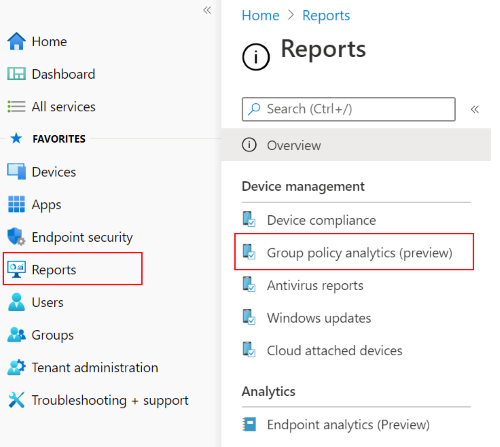
Az Összefoglalás lapon megjelenik a csoportházirend-objektum és a hozzá tartozó szabályzatok összegzése. Ezekkel az információkkal meghatározhatja a csoportházirend-objektum szabályzatainak állapotát:
Migrálásra kész: A szabályzatnak van egyező beállítása az Intune-ban, és készen áll az Intune-ba való migrálásra.
Nem támogatott: A szabályzat nem rendelkezik egyező beállítással. Az állapotot megjelenítő szabályzatbeállítások általában nem jelennek meg az MDM-szolgáltatók, köztük az Intune számára.
Elavult: A szabályzat vonatkozhat a régebbi Windows-verziókra, a Microsoft Edge régebbi verzióira és a már nem használt további szabályzatokra.
Megjegyzés:
Amikor a Microsoft Intune termékcsapata frissíti a leképezési logikát, az importált csoportházirend-objektumok automatikusan frissülnek. Nem kell újraimportolnia a csoportházirend-objektumokat.
Válassza a Jelentések lapot >Csoportházirend migrálási készültsége. Ebben a jelentésben a következőt teheti:
- Tekintse meg az eszközkonfigurációs profilban konfigurálható beállítások számát a csoportházirend-objektumban. Azt is megmutatja, hogy a beállítások lehetnek-e egyéni profilban, nem támogatottak vagy elavultak-e.
- Szűrje a jelentés kimenetét a Migrálási készültség, a Profil típusa és a CSP-név szűrőkkel.
- Válassza a Jelentés létrehozása vagy a Létrehozás újra lehetőséget az aktuális adatok lekéréséhez.
- Tekintse meg a csoportházirend-objektum beállításainak listáját.
- A keresősáv segítségével megkeresheti a kívánt beállításokat.
- Lekérheti a jelentés legutóbbi létrehozásának időbélyegét.
Megjegyzés:
Az importált csoportházirend-objektumok hozzáadása vagy eltávolítása után a Migration Readiness jelentési adatainak frissítése körülbelül 20 percet vehet igénybe.
Ismert problémák
A Csoportházirend-elemzési eszköz jelenleg csak az angol nyelvű nem ADMX-beállításokat támogatja. Ha nem angol nyelvű beállításokat tartalmazó csoportházirend-objektumot importál, akkor az MDM-támogatás százalékos aránya pontatlan.
Termékvisszajelzés küldése
Visszajelzést küldhet a Csoportházirend-elemzésről. A Microsoft Intune Felügyeleti központban válassza az Eszközök eszközök>kezelése>csoportházirend-elemzés>Visszajelzés elemet.
Példák a visszajelzési területekre:
- Hibákat kapott a csoportházirend-objektum importálása vagy elemzése során, és konkrétabb információkra van szüksége.
- Mennyire egyszerű a Csoportházirend-elemzések használata a támogatott csoportházirendek megkereséséhez a Microsoft Intune-ban?
- Ez az eszköz segít egyes számítási feladatokat áthelyezni az Intune-ba? Ha igen, milyen számítási feladatokat fontolgat?
Az ügyfélélményre vonatkozó információk lekéréséhez a rendszer összesíti a visszajelzést, és elküldi a Microsoftnak. Az e-mailek megadása nem kötelező, és további információk lekéréséhez használható.
Adatvédelem és biztonság
A rendszer összesíti az ügyféladatok bármely felhasználását, például a szervezet által használt csoportházirend-objektumokat. Harmadik félnek nem adjuk el. Ezek az adatok felhasználhatók üzleti döntések meghozatalára a Microsofton belül. Az ügyféladatok biztonságosan tárolódnak.
Az importált csoportházirend-objektumok bármikor törölhetők:
Lépjen az Eszközök kezelése>eszközcsoportházirend-elemzés> területre.
Válassza a helyi menü Törlés parancsát>:
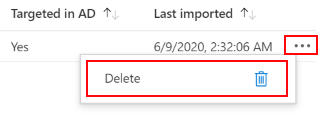
Következő lépések
Lásd még
További információ a konfigurációs szolgáltatókról (CSP).
Visszajelzés
Hamarosan elérhető: 2024-ben fokozatosan kivezetjük a GitHub-problémákat a tartalom visszajelzési mechanizmusaként, és lecseréljük egy új visszajelzési rendszerre. További információ: https://aka.ms/ContentUserFeedback.
Visszajelzés küldése és megtekintése a következőhöz: